So deaktivieren Sie die Flash-Benachrichtigung auf dem iPhone 5
Aktualisiert: 23. Dezember 2018
In bestimmten Situationen kann es sehr hilfreich sein, den Kamerablitz auf Ihrem iPhone 5 auszuschalten, wenn Sie eine Benachrichtigung erhalten. Aber zu anderen Zeiten, wie in einem dunklen Raum oder einem Kino, kann es unglaublich ablenkend oder sogar blendend sein. Daher ist es wichtig zu wissen, wie diese Flash-Benachrichtigungseinstellung deaktiviert wird, wenn Sie feststellen, dass Sie sie deaktivieren müssen. Glücklicherweise ist es einfach, diese Einstellung anzupassen, und sie ähnelt dem Vorgang, den Sie ursprünglich zum Aktivieren der Einstellung durchgeführt haben.
Sie sind sich nicht sicher, was Sie dem Apple-Enthusiasten in Ihrem Leben bringen sollen? Das Apple TV hat eine Menge Einsatzmöglichkeiten und ist eines der günstigsten Geräte, die sie verkaufen. Hier erfahren Sie mehr darüber.
Kurzzusammenfassung - So stoppen Sie die LED-Blitzbenachrichtigung auf einem iPhone
- Öffnen Sie die Einstellungen- App.
- Wählen Sie die Option Allgemein .
- Wählen Sie Barrierefreiheit .
- Scrollen Sie nach unten und tippen Sie im Bereich Hören auf die Option LED-Blitz für Warnungen .
- Tippen Sie auf die Schaltfläche rechts neben LED-Blitz für Warnungen .
Weitere Informationen und Bilder finden Sie im folgenden Abschnitt.
Verhindern Sie, dass Ihr iPhone 5 Flash ausgeht, wenn Sie eine Benachrichtigung erhalten
Beachten Sie, dass dies niemals eine permanente Einstellung ist und dass der Zugriff relativ einfach ist. Es kann also durchaus etwas sein, das Sie situativ aktivieren oder deaktivieren. Die Flash-Benachrichtigungen können sehr hilfreich sein, insbesondere wenn Sie an sie gewöhnt sind. Sie können Flash-Benachrichtigungen also nach Bedarf ein- oder ausschalten.
Schritt 1: Berühren Sie das Symbol Einstellungen .

Schritt 2: Wählen Sie die Option Allgemein .
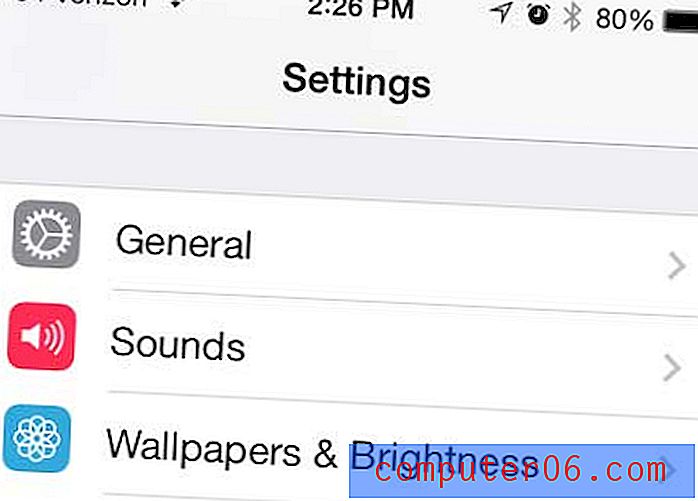
Schritt 3: Scrollen Sie nach unten und tippen Sie auf Barrierefreiheit .
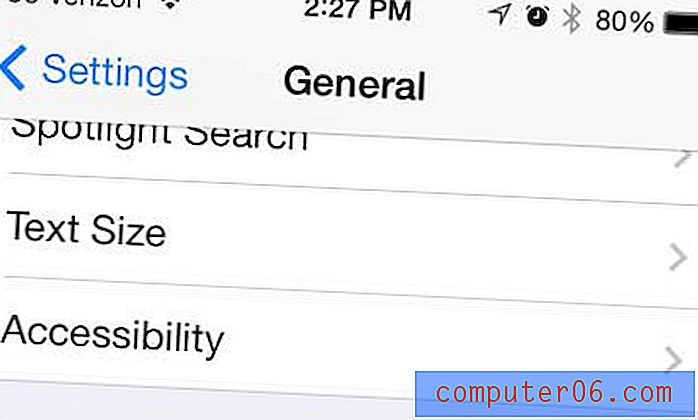
Schritt 4: Scrollen Sie nach unten und bewegen Sie den Schieberegler LED-Blitz für Warnungen von rechts nach links. Wenn die Einstellung deaktiviert ist, wird der Schieberegler nicht grün schattiert.
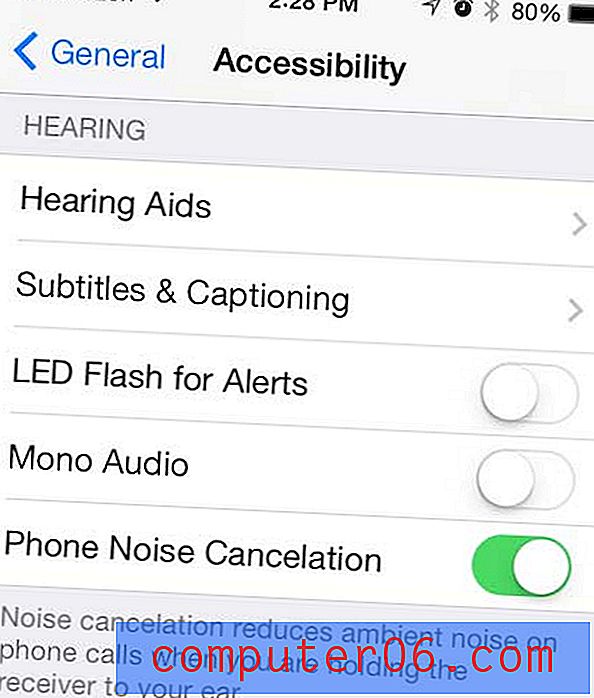
Wenn Sie den LED-Blitz für Warnungen auf Ihrem iPhone verwenden oder deaktivieren, hat dies keine Auswirkungen auf die anderen Merkmale und Funktionen Ihres Geräts, die diesen Blitz verwenden. Dies wirkt sich nur darauf aus, ob der LED-Blitz auftritt, wenn Sie eine Warnung erhalten.
Wenn Sie viel bei Amazon einkaufen oder für die Weihnachtszeit planen, ist Amazon Prime sehr nützlich. Erfahren Sie mehr oder melden Sie sich hier für eine kostenlose Testversion an.
Wussten Sie, dass Sie Anrufer in iOS 7 jetzt blockieren können? Dies ist eine großartige Möglichkeit, mit nervigen Telemarketern umzugehen.



